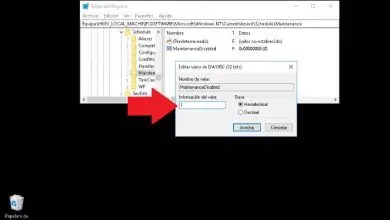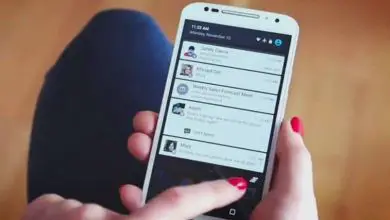Come riparare o riparare facilmente gli Appunti di Windows
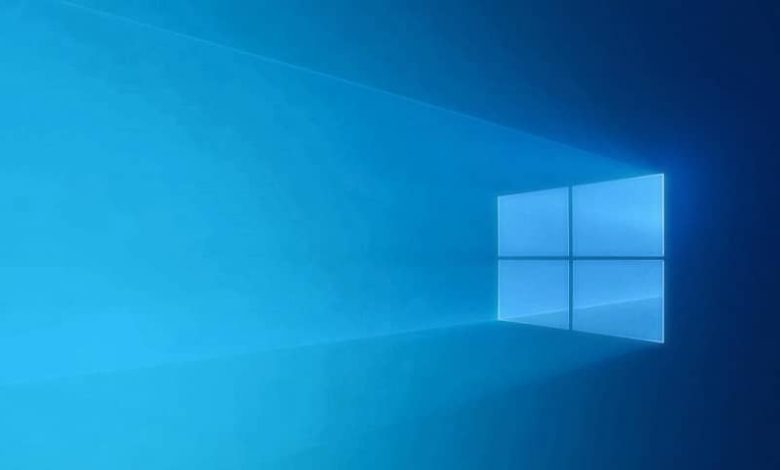
Gli appunti di Windows sono molto importanti per rimanere organizzati e risparmiare molto tempo. Ecco perché è essenziale che funzioni come dovrebbe e che attivi e utilizzi la nuova cronologia degli appunti in Windows 10.
Anche se puoi anche visualizzare, eliminare ed eliminare la cronologia degli appunti in Windows 10. Vedremo alcuni trucchi di seguito per risolvere qualsiasi problema che hai con gli appunti.

Come riparare gli appunti in Windows
Vedremo alcune cose che dovresti rivedere per trovare la soluzione e far funzionare di nuovo correttamente gli appunti.
Cronologia degli appunti
- La prima cosa che ti suggeriamo è di verificare che la cronologia degli appunti di Windows sia abilitata. Per questo dovrai premere su start e quindi fare clic sull’icona a forma di ingranaggio.
- Ora dovrai andare su «Sistema» e poi andare nella barra laterale sinistra su «Appunti» devi controllare se la cronologia degli appunti è attivata. Se l’opzione è disabilitata, il sistema riconoscerà solo l’ultima cosa che hai copiato e non avrai accesso alla cronologia.
- Dopo averlo abilitato puoi testare premendo i tasti Windows + V in questo modo verificherai se funziona davvero come dovrebbe.
Controlla i criteri di gruppo
Un’altra cosa da tenere a mente è la funzione di sincronizzazione. In questo modo, se utilizziamo lo stesso account su un dispositivo mobile e un computer, tutto ciò che è negli appunti dovrebbe essere accessibile da entrambi i dispositivi.
Nel caso in cui la soluzione precedente non sia corretta nel tuo caso, dovremo andare su Criteri di gruppo. Hanno una serie di impostazioni che dovresti vedere in dettaglio, poiché potrebbe esserci un problema in questa sezione.
- Per questo premeremo start e poi scriveremo » Gpedit.msc «.
- Quindi faremo clic su «Impostazioni».
- Ora dovrai andare su Modelli amministrativi> Sistema> Criteri del sistema operativo. Qui puoi visualizzare la cronologia degli appunti e le opzioni di sincronizzazione.
- Quello che faremo è «Consenti» la cronologia degli appunti, una volta che fai clic su «Consenti» si apre una nuova finestra in cui dovrai abilitarlo.
- Come riparare facilmente gli Appunti in Windows
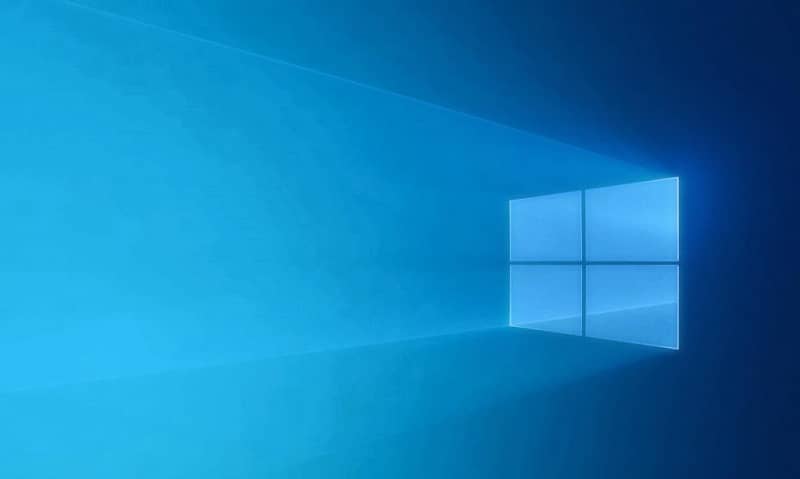
Controlla i valori di registro
Un’altra cosa che possiamo fare è andare direttamente ai valori del registro di Windows, che contiene tutte le impostazioni del sistema operativo.
Per questo motivo, ti consigliamo di prestare molta attenzione prima di continuare a questo punto, poiché può danneggiare il sistema. La cosa più consigliata è fare una copia di backup dell’intero registro nel caso succeda qualcosa e in questo modo puoi recuperarlo.
- Una volta eseguito il backup, ciò che faremo è navigare su HKEY_LOCAL_MACHINE \ SOFTWARE \ Policies \ Microsoft \ Windows.
- Qui dovrai cliccare su «Sistema» che si trova nella barra laterale sinistra dello schermo.
- Sarai in grado di vedere i seguenti valori: AllowClipboardHistory, AllowCroosDeviceClipboard che devono avere i loro valori in 1.
- Nel caso in cui questi non esistano, puoi crearli. Devi solo fare clic su uno spazio vuoto e scegliere «Nuovo».
- Dopodiché dovremo scegliere il valore DWORD (32 bit) e sommare i due, il valore deve essere impostato a 1.
Dopo averlo fatto, l’unica cosa che resta da fare è semplicemente riavviare il computer e il gioco è fatto. Gli appunti di Windows dovrebbero ora funzionare.
Ricorda che se hai qualche tipo di dubbio su come riparare o riparare gli appunti di Windows, puoi lasciarlo un po’ più in basso nella casella dei commenti e saremo felici di aiutarti in tutto ciò che è necessario.